在日常上班的工作中,有很多小伙伴需要用到光盘,但是有时却会遇到没有光驱的电脑,这该怎么办呢?其实不用担心,小编今天就跟大家分享一个将光盘制作成ISO镜像文件的方法,这样就可以装在U盘里在任何电脑上读取。
百度搜索ImgBurn软件,中文版和英文版都可以,因为操作都不难!
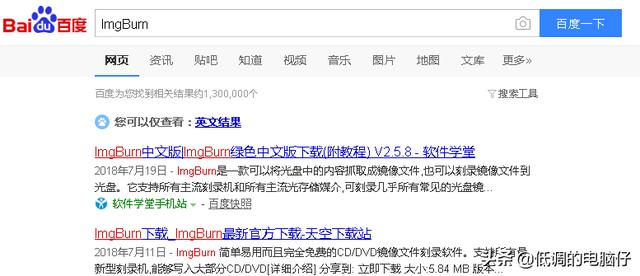
下载好软件之后进行安装,直接选择下一步或者Next即可。安装完之后打开软件界面如下图,然后红色方框内即为我们需要的将光盘转为ISO文件选项。
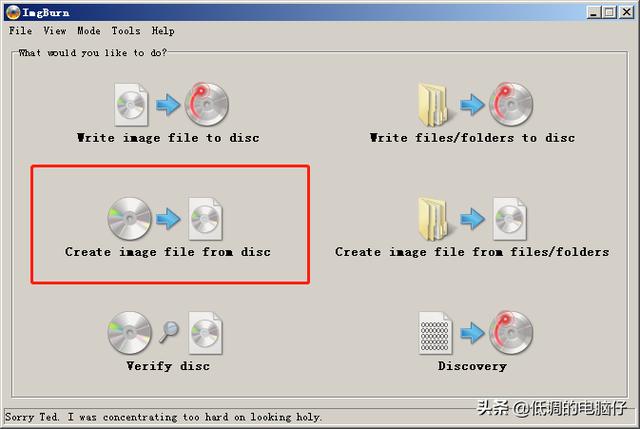
将光盘放进光驱内,红色方框内为ISO存放位置,可自行修改。
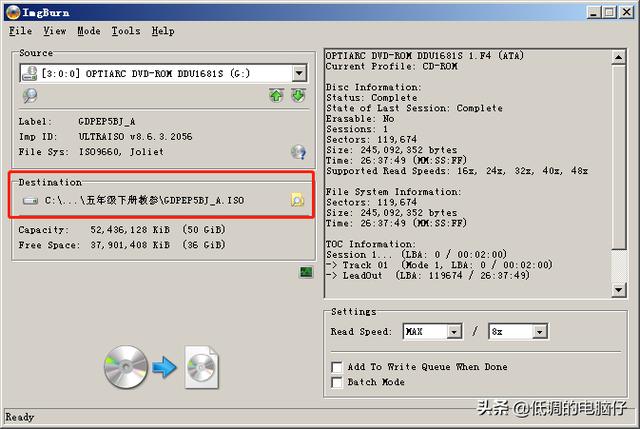
相关影片资源迅雷下载推荐
重装系统硬盘如何分区(电脑重装系统硬盘分区步骤)
确定存放位置之后,点击开始,红色方框内即为开始按钮!
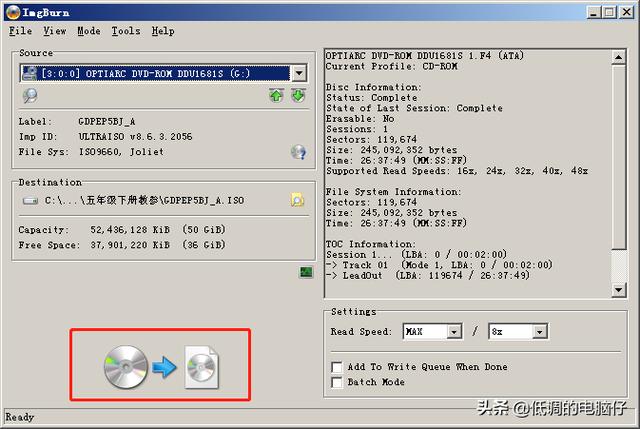
等待进度条到达100%和弹出完成对话框。
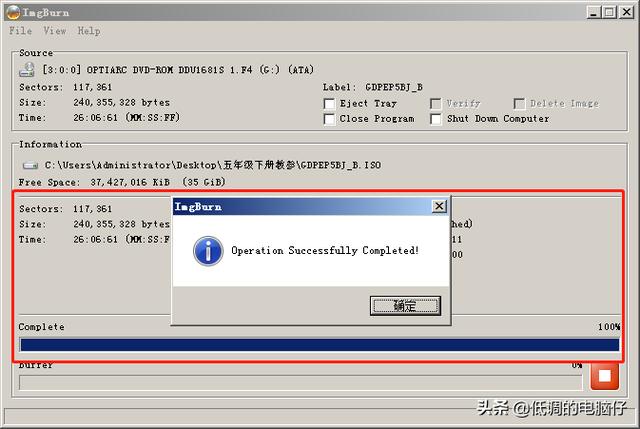
完成之后打开我们保存的文件夹就可以看到刚才生成的ISO文件。

把文件拷到需要使用的电脑上用虚拟光驱打开即跟我们放光盘效果一样。

相关影片资源迅雷下载推荐
华硕笔记本电脑重装系统(华硕笔记本重装系统操作流程)
版权声明:除非特别标注,否则均为本站原创文章,转载时请以链接形式注明文章出处。

